URL WordPress PhpMyadmin. WordPress menggunakan database MySQL untuk menyimpan semua data seperti postingan, halaman, profile dan konfigurasi website. Jika Anda memindahkan website WordPress ke folder atau domain yang berbeda, Anda harus mengubah URL WordPress pada beberapa tabel database MySQL. Berikut ini adalah panduan cara mengubah URL WordPress melalui database MySQL di PhpMyAdmin.
Apa yang Anda Butuhkan?
Sebelum memulai langkah awal pada artikel ini, pastikan bahwa Anda:
- Memiliki akses ke control panel dari akun hosting Anda
- Memahami basic dari phpMyAdmin
Langkah 1: Pastikan Nama Database MySQL dari WordPress Anda
Anda dapat melewati langkah ini jika hanya memiliki satu database MySQL. Akan tetapi, bagaimanapun juga jika Anda memiliki lebih dari satu database dan tidak mengetahui dengan pasti database mana yang digunakan, silakan lakukan pengecekan terlebih dahulu.
WordPress menyimpan nama dan detail database MySQL pada file wp-config.php. Silakan akses file wp-config.php pada direktori WordPress Anda. Untuk mengaksesnya, Anda dapat menggunakan File Manager atau FTP client.

Silakan buka file wp-config.php, dengan cara klik kanan kemudian pilih Edit dan cari baris ‘DB_NAME‘.

Pada contoh ini, untuk nama database MySQL adalah niagahos_wp702.
Langkah 2: Buka phpMyAdmin
Anda dapat menemukan phpMyAdmin pada bagian Databases di kontrol panel hosting Anda.
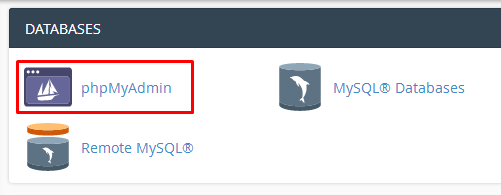
Langkah 3: Tentukan Database yang Sesuai di wp-config.php
Pada bagian menu sebelah kiri di phpMyAdmin, Anda dapat melihat database untuk website. Silakan pilih database yang sama pada file wp-config.php, pada contoh ini adalah niagahos_wp702.

Langkah 4: Cara Mengubah URL WordPress dengan Memformat Query SQL
Klik menu SQL pada phpMyAdmin dan masukkan kode di bawah ini pada kolom yang tersedia. Pastikan tabel prefix wp_ sesuai dengan yang Anda miliki, pada contoh ini tabel prefix menggunakan wpcr_. Keterangan lebih lengkap bisa Anda lihat pada kode di bawah ini.
UPDATE wp_options SET option_value = replace(option_value, 'urllama.com', 'urlbaru.com') WHERE option_name = 'home' OR option_name = 'siteurl'; UPDATE wp_posts SET guid = replace(guid, 'urllama.com', 'urlbaru.com'); UPDATE wp_posts SET post_content = replace(post_content, 'urllama.com', 'urlbaru.com'); UPDATE wp_postmeta SET meta_value = replace(meta_value, 'urllama.com', 'urlbaru.com');
Kode ini akan menggantikan semua instances dari urllama.com ke urlbaru.com. Sebagai contoh, jika alamat WordPress pada tabel saat ini adalah urllama.com, akan diubah menjadi urlbaru.com.
[ecko_alert color=”gray”]PENTING – Jangan lupa ganti urllama.com dengan alamat website WordPress sebelumnya dan urlbaru.com dengan alamat website WordPress baru.[/ecko_alert]

[ecko_alert color=”gray”]PENTING – Terkadang untuk tabel prefix berbeda pada setiap layanan hosting, tidak selalu menggunakan wp_. Jika Anda mendapatkan pesan error wp_options, wp_posts, wp_postmeta cannot be found, silakan cek kembali tabel prefix dan update code SQL query. Anda dapat melihat tabel prefix di bagian kiri pada phpMyAdmin, dalam database WordPress:[/ecko_alert]
Pada contoh ini, tabel prefix menggunakan wpcr_.
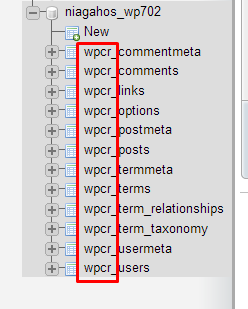
Langkah 5: Jalankan Query SQL
Setelah Anda mengganti URL dan tabel prefix, Anda dapat menjalankan query. Untuk menjalankannya, silakan klik tombol GO yang berada di bagian kanan bawah.

Langkah 6: Cek Perubahan URL pada Tabel
Jika query sudah berhasil dieksekusi, Anda akan melihat pesan berhasil berwarna hijau.
![]()
Nomor baris akan berbeda untuk setiap website WordPress.
Untuk mengecek perubahan, silakan buka tabel wp_options dan cek baris home serta siteurl. Anda akan melihat URL WordPress baru dari query SQL.

Jika terjadi kesalahan dan query tidak dapat dieksekusi, cek kembali kode untuk syntax yang error dan pastikan Anda menggunakan tabel prefix yang benar. Jika masih mengalami error, silakan hubungi staf support dari hosting Anda berada.
Baca Juga : Cara Membuat Hak Akses User WordPress
Kesimpulan
Setelah menyelesaikan tutorial ini, Anda telah mengetahui cara mengubah URL WordPress melalui database MySQL menggunakan phpMyAdmin. Melalui cara ini, URL dapat dengan mudah Anda ubah ketika akan melakukan perubahan nama domain. Di samping itu, Anda juga dapat mengetahui informasi nama database yang digunakan untuk website WordPress Anda.
Semoga artikel ini dapat membantu menyelesaikan permasalahan Anda sehubungan dengan perubahan URL. Silakan klik Subscribe untuk mengikuti artikel menarik seputar dunia online yang dikirim langsung ke alamat email Anda. Jika masih memiliki pertanyaan, jangan sungkan untuk menyampaikannya melalui kolom komentar yang tersedia. 🙂
Sumber : https://www.niagahoster.co.id/